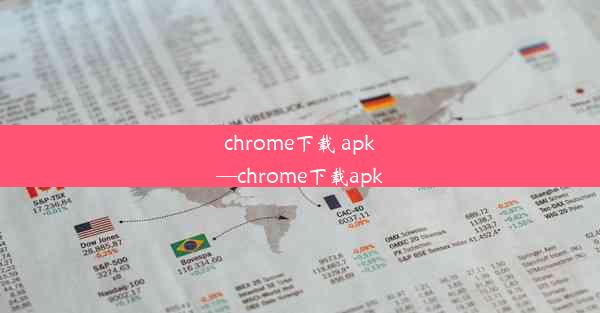chrome当前页面的脚本发生错误怎么回事、打开网页提示当前页面的脚本发生错误
 谷歌浏览器电脑版
谷歌浏览器电脑版
硬件:Windows系统 版本:11.1.1.22 大小:9.75MB 语言:简体中文 评分: 发布:2020-02-05 更新:2024-11-08 厂商:谷歌信息技术(中国)有限公司
 谷歌浏览器安卓版
谷歌浏览器安卓版
硬件:安卓系统 版本:122.0.3.464 大小:187.94MB 厂商:Google Inc. 发布:2022-03-29 更新:2024-10-30
 谷歌浏览器苹果版
谷歌浏览器苹果版
硬件:苹果系统 版本:130.0.6723.37 大小:207.1 MB 厂商:Google LLC 发布:2020-04-03 更新:2024-06-12
跳转至官网

当我们在使用Chrome浏览器浏览网页时,有时会遇到一个常见的问题:打开网页时提示当前页面的脚本发生错误。这个问题可能会影响我们的浏览体验,导致网页无法正常显示或功能受限。本文将探讨这个问题可能的原因以及解决方法。
二、可能原因分析
1. 脚本错误:网页中的JavaScript代码可能存在语法错误或逻辑错误,导致浏览器无法正确执行。
2. 浏览器兼容性:某些网页可能只支持特定版本的浏览器,如果使用的是不兼容的版本,就会导致脚本错误。
3. 扩展程序冲突:安装的浏览器扩展程序可能与网页脚本发生冲突,导致错误。
4. 网络问题:网络连接不稳定或网页资源加载失败也可能导致脚本错误。
5. 浏览器缓存:过时的缓存数据可能导致脚本无法正常工作。
6. 系统问题:操作系统或浏览器本身的bug也可能引发脚本错误。
三、解决方法一:检查脚本错误
1. 查看错误信息:点击提示框中的详细信息按钮,查看具体的错误信息。
2. 修复脚本:根据错误信息,找到对应的JavaScript代码,修复其中的错误。
3. 禁用扩展程序:尝试暂时禁用所有扩展程序,看是否能够解决问题。
四、解决方法二:更新浏览器
1. 检查更新:进入Chrome浏览器的设置,检查是否有浏览器更新。
2. 安装更新:如果有更新,按照提示进行安装。
3. 重启浏览器:更新完成后,重启浏览器,看是否解决问题。
五、解决方法三:清除缓存
1. 进入设置:点击Chrome浏览器的三个点菜单,选择设置。
2. 清除缓存:在设置页面中,找到隐私和安全部分,点击清除浏览数据。
3. 选择清除内容:勾选缓存选项,然后点击清除数据。
六、解决方法四:检查网络连接
1. 检查网络:确保网络连接稳定,可以尝试重新连接网络。
2. 刷新网页:使用Ctrl+F5组合键强制刷新网页,看是否能够解决问题。
3. 检查网页资源:使用开发者工具检查网页资源是否加载成功。
当Chrome浏览器提示当前页面的脚本发生错误时,我们可以通过检查脚本错误、更新浏览器、清除缓存、检查网络连接等方法来尝试解决问题。如果以上方法都无法解决问题,可能需要联系网页开发者或寻求技术支持。希望本文能帮助到遇到同样问题的用户。